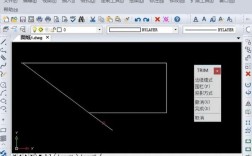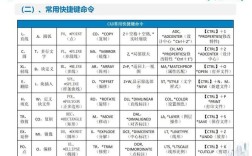CAD中的RE命令是“REGEN”的缩写,全称为“Regenerate Model”,中文通常译为“重生成模型”,它是AutoCAD及基于AutoCAD内核的CAD软件中一个非常重要且常用的命令,主要用于刷新当前视口中的图形显示,确保屏幕上显示的图形数据与CAD数据库中的实际数据完全一致,在复杂的图形绘制或编辑过程中,由于系统为了显示效率可能会采用一些简化的显示方式,或者因为频繁的编辑操作导致显示缓存与实际数据不同步,此时就需要使用REGEN命令来强制系统重新计算并重新绘制所有图形对象,从而解决显示异常、提高图形的准确性。

REGEN命令的核心作用在于解决图形显示的“失真”或“错误”问题,当用户使用“视图”>“缩放”>“范围”命令后,图形可能会显示不完整或出现锯齿;或者在使用某些编辑命令(如拉伸、修剪)后,部分对象的边界可能显示不正确;又或者当图形中存在大量复杂对象(如样条曲线、三维网格、填充图案等)时,缩放或平移操作后可能出现显示卡顿或残影,这些情况下,执行REGEN命令通常能够快速恢复图形的正常显示,需要注意的是,REGEN命令会重新计算图形数据库中的所有对象,并重新生成屏幕图像,因此在处理大型或复杂图形时,执行该命令可能会花费较长时间,导致软件暂时无响应,因此建议在非紧急或必要时使用,避免频繁操作。
REGEN命令的执行方式非常灵活,用户可以通过多种方式调用该命令,最常用的方式是在命令行中直接输入“REGEN”或其简写“RE”,然后按回车键执行,用户也可以通过菜单栏选择“视图”>“重生成”选项,或者在“视图”选项卡下的“二维导航”面板中找到“重生成”按钮(通常显示为一个带有圆圈的箭头图标),在AutoCAD的经典工作空间中,还可以通过在工具栏上右键单击,选择“ACAD”>“视图”工具栏,然后点击其中的重生成按钮来执行命令,对于习惯使用键盘的用户而言,命令行输入是最快捷的方式;而对于初学者,通过菜单或工具栏点击则更为直观。
REGEN命令的执行效果会因当前图形的复杂程度和显示设置的不同而有所差异,在简单图形中,REGEN命令几乎可以瞬间完成,用户可能难以察觉到明显的变化;但在复杂图形中,特别是包含大量三维模型、光栅图像、外部参照或复杂填充图案的文件中,REGEN命令的执行过程可能会比较明显,用户可以看到屏幕上的图形逐个重新绘制,鼠标指针可能会变为沙漏形状,表示系统正在处理中,用户需要耐心等待命令执行完成,避免在过程中进行其他操作,以免导致软件卡顿或崩溃,为了提高显示效率,AutoCAD还提供了“快速重生成”(REGENAUTO)命令,该命令用于控制在执行某些命令时是否自动重生成图形,默认情况下,REGENAUTO处于开启状态,即当系统认为需要重生成时(如执行ZOOM、PAN等命令后),会自动执行重生成操作,但用户也可以通过输入“REGENAUTO OFF”来关闭自动重生成功能,然后在需要手动执行时再输入“REGEN”命令,这样可以减少不必要的重生成操作,提高大型图形的编辑效率。
REGEN命令与“重画”(REDRAW)命令是两个容易混淆的概念,但它们的作用机制和效果完全不同,REDRAW命令(简写为“R”)仅用于刷新屏幕显示,清除屏幕上残留的标记点(如使用夹点编辑后留下的十字标记)或临时对象,但它不会重新计算图形数据,也不会修复显示错误,而REGEN命令则会重新计算图形数据库中的所有对象,并根据当前视图的缩放比例和显示精度重新生成图像,因此能够解决REDRAW命令无法解决的显示问题,当一条直线在缩放后显示为折线时,执行REDRAW命令无法修复,但执行REGEN命令后,系统会根据直线的实际坐标重新计算其显示路径,从而恢复为正确的直线,REDRAW是“刷新屏幕”,而REGEN是“重新计算并刷新屏幕”,后者的计算量更大,效果也更彻底。
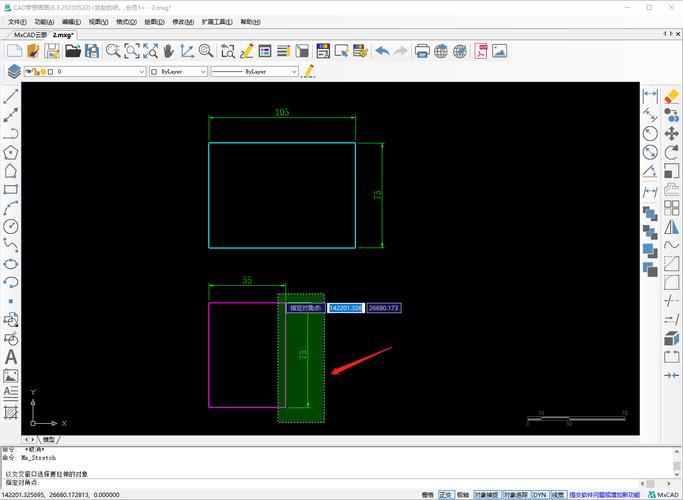
在某些特定情况下,REGEN命令是解决显示问题的唯一有效方法,当图形中使用了“真弧形”显示(通过系统变量VIEWRES控制)时,如果VIEWRES的值设置较低,圆弧或多段线圆弧可能会显示为多边形,此时需要执行REGEN命令,系统会根据VIEWRES的设置重新计算圆弧的显示精度,使其变得平滑,又如,当图形中存在“浮动的视口”(在布局空间中)时,激活某个视口并执行REGEN命令,仅会重生成该视口内的图形,而不会影响其他视口或模型空间,这对于优化布局空间的显示非常有用,当图形中插入外部参照(XREF)或光栅图像后,如果显示不完整或位置错误,也可以尝试在对应的视口中执行REGEN命令来刷新外部参照或图像的显示。
| REGEN命令与REDRAW命令对比 | REGEN(重生成) | REDRAW(重画) |
|---|---|---|
| 作用机制 | 重新计算图形数据并重新生成屏幕图像 | 仅刷新屏幕,清除临时标记点 |
| 计算量 | 大,需重新计算所有对象 | 小,仅刷新显示缓存 |
| 对显示错误的效果 | 可修复显示错误(如圆弧显示异常) | 无法修复显示错误 |
| 执行速度 | 较慢,复杂图形中明显 | 瞬间完成 |
| 适用场景 | 解决显示异常、优化复杂图形显示 | 清除屏幕残留标记、快速刷新 |
为了更好地理解REGEN命令的实际应用,以下通过几个常见场景进行说明:场景一,用户在绘制一条圆弧时,发现无论缩放多大,圆弧都显示为直线段,此时可以尝试输入“REGEN”命令并回车,系统会重新计算圆弧的显示路径,使其恢复正常弧度;场景二,用户在编辑一个包含大量填充图案的图形后,发现部分填充区域显示为空白或错位,此时执行REGEN命令可以强制系统重新生成所有填充图案,确保显示正确;场景三,用户在模型空间中缩放图形后,发现部分对象边缘出现锯齿或毛刺,这可能是由于显示精度不足导致的,执行REGEN命令可以提高显示质量,使图形边缘更平滑,需要注意的是,在执行REGEN命令前,建议用户先保存当前图形,以防在重生成过程中出现意外情况导致数据丢失。
REGEN命令是CAD软件中一个基础且重要的显示控制工具,它通过重新计算和生成图形数据,确保屏幕显示与实际数据的一致性,解决各种显示异常问题,虽然执行该命令在复杂图形中可能耗时较长,但在必要情况下,它是保证图形编辑准确性和显示效果的关键,用户需要熟练掌握REGEN命令的调用方式,并理解其与REDRAW命令的区别,根据实际需求选择合适的命令,从而提高CAD绘图和编辑的效率与质量,在日常工作中,合理使用REGEN命令,结合其他显示控制命令(如视图缩放、平移、图层显示控制等),可以有效优化CAD软件的使用体验,确保图形显示的准确性和流畅性。
相关问答FAQs:

Q1:REGEN命令和REDRAW命令有什么区别?什么时候该用哪个?
A1:REGEN(重生成)和REDRAW(重画)的主要区别在于作用机制和效果,REDRAW仅刷新屏幕显示,清除临时标记点(如夹点),不重新计算图形数据,执行速度快;而REGEN会重新计算图形数据库中的所有对象,并重新生成屏幕图像,能修复显示错误(如圆弧显示异常、填充图案错位),但执行速度较慢,当需要清除屏幕残留标记或快速刷新显示时,使用REDRAW;当出现显示错误、圆弧/多段线显示不光滑、填充图案显示异常等问题时,应使用REGEN。
Q2:为什么执行REGEN命令后,图形显示变得更卡顿?如何避免这种情况?
A2:执行REGEN命令后图形卡顿,主要是因为该命令需要重新计算并生成所有图形对象的数据,对于大型或复杂图形(如包含大量三维模型、外部参照、复杂填充的文件),计算量较大,导致耗时较长,避免卡顿的方法包括:① 在非必要时不频繁使用REGEN,优先通过REDRAW刷新显示;② 将复杂图形部分冻结或关闭,减少重生成的对象数量;③ 调低系统变量VIEWRES的值(降低圆弧显示精度)以加快重生成速度;④ 使用REGENAUTO命令关闭自动重生成功能,仅在需要时手动执行REGEN。